როგორ შევქმნათ დრაივერის სარეზერვო ასლი ვინდოუსის ხელახლა ინსტალაციამდე. როგორ შევქმნათ დრაივერის სარეზერვო ასლი Windows Windows 8 დრაივერის შენახვის პროგრამის ხელახლა ინსტალაციამდე
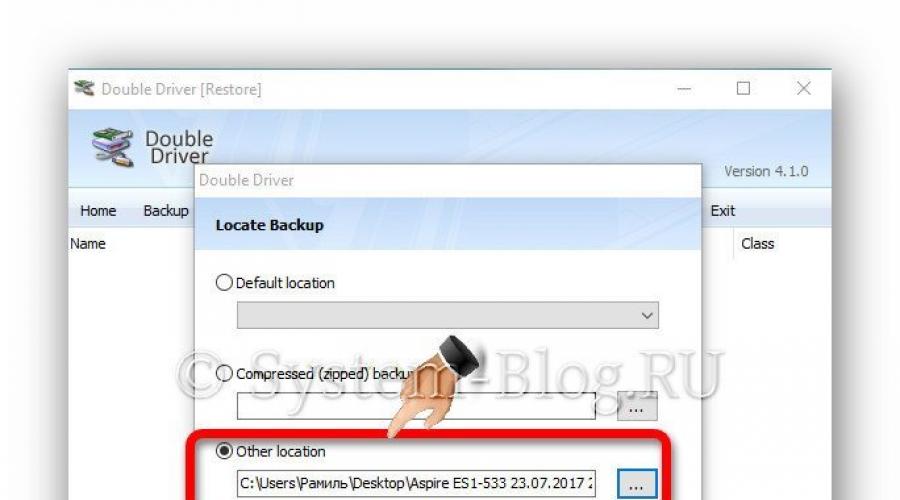
Windows-ის ხელახალი ინსტალაციის შემდეგ დროის დაზოგვისთვის საჭიროა დრაივერის სარეზერვო ასლი. როდესაც თქვენს კომპიუტერში დაინსტალირებულია ახალი ოპერაციული სისტემა, დაუყოვნებლივ უნდა დააინსტალიროთ ყველა დრაივერი მოწყობილობებისთვის, წინააღმდეგ შემთხვევაში რაღაც არ იმუშავებს სწორად. დრაივერების ინსტალაციას დიდი დრო სჭირდება და მათ ძებნასაც გარკვეული დრო დასჭირდება.
ამ სტატიაში შეგიძლიათ ჩამოტვირთოთ Double Driver პროგრამა, რომელიც საშუალებას მოგცემთ მარტივად შექმნათ სარეზერვო დრაივერები და შემდეგ სწრაფად აღადგინოთ ისინი. პროგრამის უპირატესობებს შორის დავინახე შემდეგი:
- ეს არის პორტატული პროგრამა - არ არის საჭირო ინსტალაცია, ის მუშაობს პირდაპირ ყუთიდან, შეგიძლიათ გაუშვათ ფლეშ დრაივიდან.
- ძალიან მსუბუქი და სწრაფი.
- სრულიად უფასო, შეზღუდვების გარეშე.
- საშუალებას გაძლევთ შექმნათ დრაივერების ასლი არა მხოლოდ მიმდინარე სისტემაზე, არამედ სხვაზეც, თუ კომპიუტერში რამდენიმე Windows არის, მათ შორის, კერძოდ, მას შეუძლია დაზიანებულ სისტემებზე დრაივერების სკანირება, თუ მათი ჩატვირთვა შეუძლებელია.
არსებობს მხოლოდ ერთი ნაკლი - პროგრამა ინგლისურ ენაზეა. მაგრამ, როგორც ყოველთვის, ჩემი ინსტრუქციების წყალობით, ეს არ იქნება დიდი პრობლემა. მე გაჩვენებთ სად დააწკაპუნოთ.
გაშვების შემდეგ, პროგრამის ინტერფეისი გამოჩნდება თქვენს წინაშე, რომელშიც ჯერ დააჭირეთ ღილაკს "სარეზერვო ასლები" ზედა მენიუში, შემდეგ კი "მიმდინარე სისტემის სკანირება" ბოლოში.
თქვენ მყისიერად ნახავთ თქვენს მოწყობილობაზე ნაპოვნი დრაივერების სიას. შეამოწმეთ იმ მოწყობილობების ყუთები, რომელთა დრაივერის სარეზერვო ასლებიც საჭიროა, ან შეამოწმეთ ყველა მათგანი ერთდროულად და შემდეგ დააჭირეთ ღილაკს „სარეზერვო ასლი ახლა“ ბოლოში.
გამოჩნდება ფანჯარა, რომელშიც უნდა აირჩიოთ ადგილი სარეზერვო ასლის შესანახად (ოფცია „დანიშნულება“), ასევე ფორმა, რომელშიც უნდა იყოს შენახული დრაივერების სარეზერვო ასლი (ოფცია „გამომავალი“, მე მიეცით ახსნა ქულების თანმიმდევრობით, როგორც ქვემოთ მოცემულ ეკრანის სურათზე):
- სტრუქტურული საქაღალდე;
- შეკუმშული არქივი .zip ფორმატში;
- თვითმმართველობის ამოღების არქივი.
გირჩევთ აირჩიოთ პირველი ვარიანტი. შემდეგ დააჭირეთ ღილაკს "Ok" და დაიწყება დრაივერის სარეზერვო ასლი. რაც უფრო მეტი დრაივერი შეირჩევა, მით უფრო დიდხანს გაგრძელდება კოპირების პროცესი. დაელოდეთ მის დასრულებას.
თუ შეინახავთ როგორც სტრუქტურირებულ საქაღალდეს, დრაივერის სარეზერვო ასლი გამოიყურება ქვემოთ მოცემულ ეკრანის სურათზე.
Windows-ის ხელახლა ინსტალაციამდე, დარწმუნდით, რომ შეინახეთ დრაივერების სარეზერვო ასლი და Double Driver პროგრამის განაწილება უსაფრთხო ადგილას, მაგალითად, ფლეშ დრაივზე, დისკზე, რომელზეც Windows არ არის დაინსტალირებული, ან სხვა მოწყობილობაზე.
დრაივერების სარეზერვო ასლი დაზიანებული Windows-ისთვის
როგორც ზემოთ ვთქვი, Double Driver გაძლევთ საშუალებას შეინახოთ დრაივერები Windows-დან, რომლებიც ვერ ჩაიტვირთება. ამისათვის ჩატვირთეთ ამ კომპიუტერის ნებისმიერ სხვა სამუშაო სისტემაში. შემდეგ მიჰყევით ზემოთ აღწერილი ყველა ინსტრუქციას, მხოლოდ ზედა მენიუში ღილაკზე „სარეზერვო ასლების“ დაჭერის შემდეგ, „მიმდინარე სისტემის სკანირების“ ნაცვლად დააჭირეთ „სხვა სისტემის სკანირებას“ ბოლოში და მიუთითეთ გზა Windows-ისკენ, საიდანაც გსურთ სარეზერვო ასლის შექმნა. მძღოლები.
დანარჩენი პროცესი იგივეა, რაც ზემოთ აღვწერეთ.
როგორ აღვადგინოთ დრაივერები
ადრე შენახული დრაივერების აღსადგენად, გაუშვით პროგრამა Double Driver, დააწკაპუნეთ ღილაკზე "აღდგენა" ზედა მენიუში და შემდეგ "Locate backup" ბოლოში.
გამოჩნდება ფანჯარა, რომელშიც უნდა აირჩიოთ ადგილი, სადაც დრაივერის სარეზერვო ასლი იყო შენახული.
თუ კოპირებისას არ შეგიცვლიათ ნაგულისხმევი შენახვის მდებარეობა, მაშინ თქვენი სარეზერვო ასლი იქნება "ნაგულისხმევი მდებარეობა" ოფციაში. თუ სარეზერვო ასლი შენახულია სხვაგან, როგორც არქივი, მაშინ მიუთითეთ მისკენ მიმავალი გზა "შეკუმშული (zipped) სარეზერვო საქაღალდეში" ოფციაში. თუ სარეზერვო ასლი შენახულია სხვა ადგილას, როგორც საქაღალდე, მაშინ მიუთითეთ მასზე "სხვა მდებარეობა" ოფციაში. შემდეგ დააჭირეთ ღილაკს "Ok". სკრინშოტი აჩვენებს ბოლო ვარიანტს.

Windows-ის ხელახალი ინსტალაციის ან სუფთა ინსტალაციის შემდეგ, მომხმარებელს აწყდება კომპიუტერზე დაინსტალირებული მოწყობილობების დრაივერების უახლესი ვერსიების დაყენების აუცილებლობა. სისტემის ხელახალი ინსტალაციისთანავე, მომხმარებელმა ხელით უნდა ჩამოტვირთოს დრაივერები მწარმოებლის ვებსაიტიდან ან გამოიყენოს სხვადასხვა დრაივერების პაკეტები (რომლებიც, როგორც წესი, მოყვება სხვადასხვა უსარგებლო და სარეკლამო პროგრამებს). თუმცა, Windows-ში დრაივერების ხელახლა ინსტალაციის უფრო მარტივი გზა არსებობს. ყველამ არ იცის, რომ Windows-ის ხელახლა ინსტალაციამდე შეგიძლიათ შექმნათ სისტემაში დაინსტალირებული ყველა დრაივერის სარეზერვო ასლი. მომავალში, სარეზერვო ასლის გამოყენებით, შეგიძლიათ სწრაფად დააინსტალიროთ ყველა საჭირო დრაივერი სუფთა სისტემაზე.
ამ სტატიაში ჩვენ გაჩვენებთ Windows-ში დაინსტალირებული ყველა დრაივერის სარეზერვო ასლის შექმნის ძირითად გზებს და დრაივერების სარეზერვო ასლიდან აღდგენის გზებს მესამე მხარის ხელსაწყოების გამოყენების გარეშე.
დრაივერების ექსპორტი Export-WindowsDriver cmdlet-ის გამოყენებით
ამრიგად, ამ სტატიაში ჩვენ განვიხილეთ Windows-ში დრაივერების ექსპორტისა და იმპორტის სხვადასხვა გზები. ჩვენ ასევე წარმოვადგინეთ ახალი cmdlet ექსპორტი-WindowsDriver Windows 10-ში და Windows 8.1-ის განახლება 1-ში, რომელიც საშუალებას გაძლევთ შექმნათ სისტემაზე დაინსტალირებული ყველა მესამე მხარის დრაივერების სარეზერვო ასლი და მათი ექსპორტი ცალკე საქაღალდეში.
დრაივერები კომპიუტერის აპარატურასა და ოპერაციულ სისტემასა და მასზე დაყენებულ პროგრამულ უზრუნველყოფას შორის ურთიერთქმედების მნიშვნელოვანი კომპონენტია. ამიტომ, მათთან ექსპერიმენტების ან მათი განახლებისას რეკომენდებულია უკვე დაინსტალირებული დრაივერების სარეზერვო ასლის შექმნა, რათა თუ რამე მოხდება, შეძლოთ კომპიუტერის ნორმალური მუშაობის აღდგენა. დღეს ჩვენ მოგიყვებით პატარა პროგრამაზე, სახელწოდებით Double Driver, რომლითაც შეგიძლიათ სწრაფად გააკეთოთ დრაივერის სარეზერვო ასლები.
Double Driver არის უფასო პროგრამა, რომელიც, სიტყვის სრული გაგებით, არის დრაივერის მენეჯერი კომპიუტერის დედაპლატასთან დაკავშირებული მოწყობილობებისთვის, მათი სარეზერვო ასლის შექმნის შესაძლებლობით. პროგრამა, ფაილის მენეჯერის მსგავსად, აჩვენებს ოპერაციულ სისტემაში დაინსტალირებულ ყველა დრაივერს სიის სახით, ასევე საშუალებას გაძლევთ შეინახოთ ეს სია და დაბეჭდოთ იგი.
Double Driver კომუნალური პროგრამის ყველაზე პოპულარული ფუნქციაა Windows 8, 7, Vista და XP დრაივერების სარეზერვო ასლი. მომხმარებელთა უმეტესობა ირჩევს ამ კონკრეტულ პროგრამას სამუშაოდ, რადგან ის უფასოა და მძღოლის სარეზერვო ასლის სიჩქარე ძალიან სწრაფია. სხვათა შორის, სულ რამდენიმე წუთში მას შეუძლია შექმნას ოპერაციული სისტემის სრული სარეზერვო ასლი, რომელიც დაინსტალირებულია ერთ წელზე მეტი ხნის განმავლობაში და, შესაბამისად, დაგროვდა საკმაოდ ბევრი დრაივერი. გარდა ამისა, ასლების შექმნისას, პროგრამა ახარისხებს ყველა ფაილს საქაღალდეებში, რომელთა სახელები შეესაბამება მოწყობილობების სახელებს. საქაღალდეების მიხედვით დახარისხების გარდა, პროგრამა ასევე შეიცავს თავის ფუნქციურ ფილტრს, რომელიც ფილტრავს ყველა დრაივერს მათი დეველოპერების მიერ, მაგალითად, Microsoft-ისგან და ა.შ.
თქვენი დრაივერების სარეზერვო ასლის შექმნა
თქვენ შეგიძლიათ სწრაფად შექმნათ სისტემაში დაინსტალირებული დრაივერების სარეზერვო ასლი მხოლოდ რამდენიმე დაწკაპუნებით Double Driver პროგრამის გამოყენებით, რომელიც შეგიძლიათ ჩამოტვირთოთ ქვემოთ მოცემული ბმულიდან. პროგრამა არ საჭიროებს ინსტალაციას და მისი გამოყენება შესაძლებელია ნებისმიერ მოსახსნელ მედიაზე.
გაუშვით პროგრამა თქვენს კომპიუტერზე და მის მთავარ ფანჯარაში, ზედა მენიუში, დააწკაპუნეთ ღილაკზე "სარეზერვო ასლი", შემდეგ დააჭირეთ "ScanCurrentSystem", როგორც ეს ნაჩვენებია ქვემოთ მოცემულ ფიგურაში.

შემდეგი, შეამოწმეთ ყუთები იმ დრაივერების გვერდით, რომლებისთვისაც აპირებთ სარეზერვო ასლის შექმნას და შემდეგ დააწკაპუნეთ "სარეზერვო ასლის ახლა". შეგიძლიათ ყველა მონიშნოთ, თუ ეჭვი გაქვთ, რომ სწორად მონიშნეთ.

დიალოგურ ფანჯარაში, რომელიც გამოჩნდება, მიუთითეთ პროგრამას თქვენს მყარ დისკზე მდებარეობა, სადაც უნდა შეინახოს დრაივერების სარეზერვო ასლი და ასევე გაააქტიურეთ რადიო ღილაკი „შეკუმშული (zipped) საქაღალდე“, თუ გსურთ ასლის შეკუმშვა. არქივი. გარდა ამისა, თუ თქვენ გჭირდებათ შექმნათ თვითმმართველობის ამოღების არქივი, მაშინ ზემოთ მოცემული რადიო ღილაკის ნაცვლად, გააქტიურეთ „ერთჯერადი ფაილის თვითმმართველობის ამონაწერი (შესასრულებელი)“. დააწკაპუნეთ "OK" ასლის შექმნის პროცესის დასაწყებად.

დაელოდეთ სანამ Double Driver უტილიტა დაასრულებს თავის მუშაობას და შეგატყობინებთ ამის შესახებ შესაბამისი შეტყობინებით.

შექმნილი არქივი დრაივერების სარეზერვო ასლით შეინახება თქვენს მიერ ადრე მითითებულ ადგილას და ექნება თქვენი დედაპლატის მოდელის დასახელება, ასევე სარეზერვო ასლის შექმნის თარიღი. ამ არქივიდან დრაივერების აღსადგენად, თქვენ უნდა ამოშალოთ ის, შემდეგ გაუშვათ ინსტალაციის ოსტატი და მიჰყევით მის მითითებებს და რჩევებს.